Heim >System-Tutorial >Windows-Serie >So zeigen Sie den Win11-Schlüssel an_So zeigen Sie den Win11-Schlüssel an
So zeigen Sie den Win11-Schlüssel an_So zeigen Sie den Win11-Schlüssel an
- PHPznach vorne
- 2024-05-06 14:10:15676Durchsuche
Suchen Sie nach einer Möglichkeit, Win11-Schlüssel anzuzeigen? Heute zeigt Ihnen der PHP-Editor Yuzai, wie Sie den Win11-Schlüssel anzeigen. Wenn Sie wissen möchten, wie Sie Ihren Win11-Schlüssel anzeigen können, lesen Sie weiter unten, um Einzelheiten zu erfahren.
Schritt eins: Wenn es aktiviert wurde, klicken Sie einfach mit der rechten Maustaste auf das Startmenü und öffnen Sie [Ausführen]

Schritt zwei: Geben Sie [regedit] ein und drücken Sie die Eingabetaste, um die Registrierung zu öffnen.

Schritt 3: Geben Sie dann den Speicherort [ComputerHKEY_LOCAL_MACHINESOFTWAREMicrosoftWindows NTCurrentVersionSoftwareProtectionPlatform] ein.
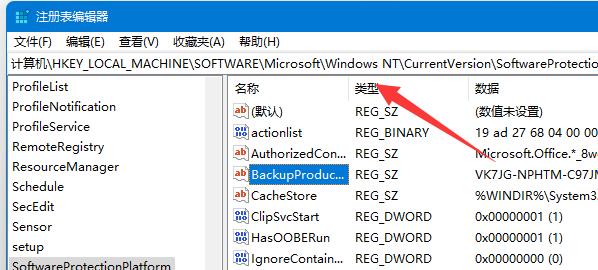
Schritt 4: Doppelklicken Sie, um die Option [BackupProductKeyDefaul] zu öffnen.

Schritt 5: Unter dem Wert sehen Sie Ihren Win11-Schlüssel.

2. Nicht aktiviert
Schritt 1: Wenn Sie die elektronische Version online gekauft haben, können Sie sie auf der Kaufplattform oder per registrierter E-Mail überprüfen.
Schritt 2: Wenn Sie eine physische Version des Systems erwerben, können Sie den Win11-Schlüssel direkt auf der Umverpackung sehen, wie im Bild gezeigt.

Das obige ist der detaillierte Inhalt vonSo zeigen Sie den Win11-Schlüssel an_So zeigen Sie den Win11-Schlüssel an. Für weitere Informationen folgen Sie bitte anderen verwandten Artikeln auf der PHP chinesischen Website!

